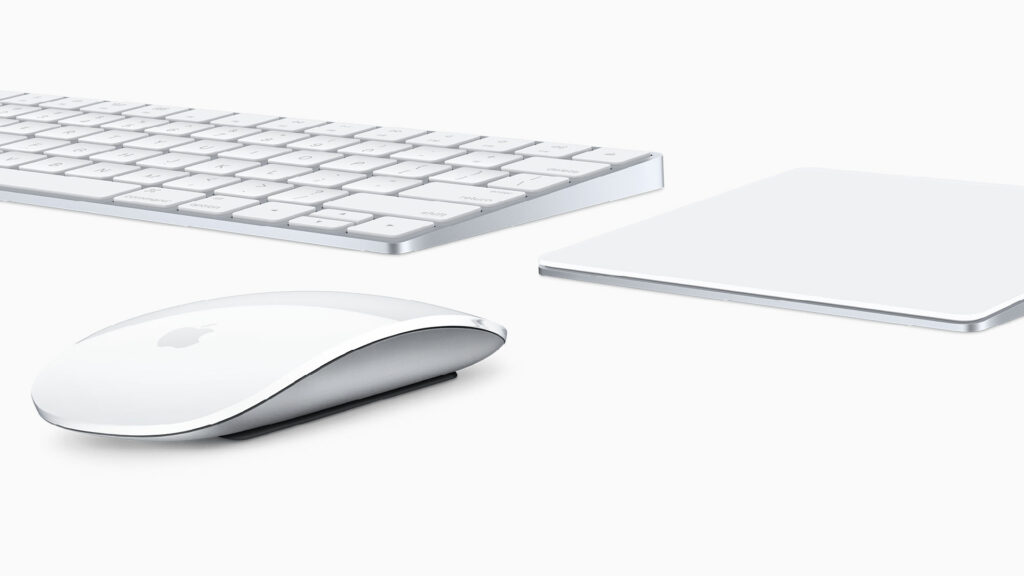
Buona notizia se usi Archicad (dalla versione 22) con Mac. Il MagicMouse e la gestualità del Trackpad sono stati unificati.
Se usi il trackpad incorporato nei MacBook, l’accessorio Magic Trackpad o il Magic Mouse, puoi usare i gesti per navigare nelle viste 2D e 3D, senza far uso del mouse. Le nuove interazioni includono:
- Scorri con 2 dita per Girare la direzione di visione nelle viste 3D e 2D dell’Oggetto
- Scorri con 2 dita + tieni premuto il tasto Shift ↑ per girare più rapidamente nelle viste 2D
- Scorri con 2 dita + tieni premuto il tasto Shift ↑ per usare Orbita in 3D
- Pizzica con 2 dita per avvicinare o allontanare lo zoom nelle viste 3D e 2D
- Segue il comportamento di scorrimento naturale impostato in Preferenze di Sistema
Puoi controllare le impostazioni in Immissione Forzature e Guide (menù Opzioni / Ambiente di Lavoro)
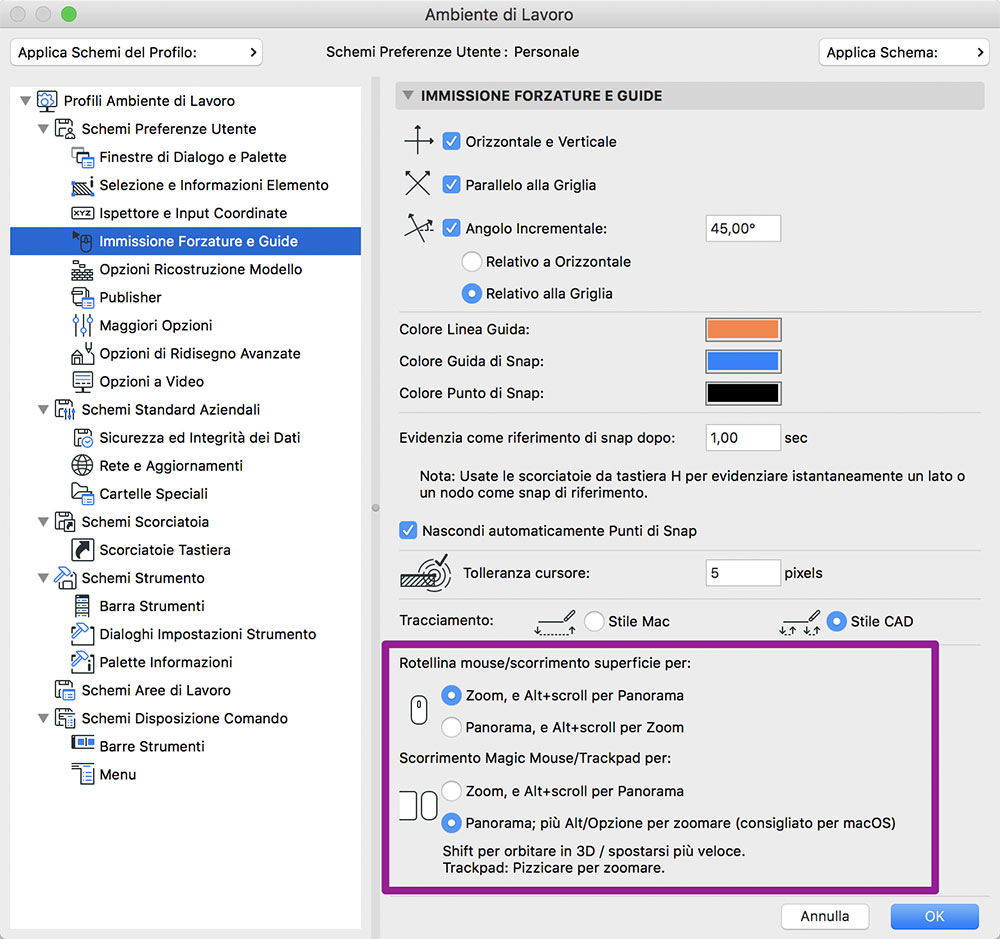
Menù contestuale – Clic con il tasto destro
Puoi abilitare la funzione Clic secondario (Preferenze di Sistema / Trackpad / Punta e fai clic). Nell’immagine sotto puoi vedere le varie opzioni presenti. Con la gestualità che imposti Archicad è in grado di gestirla e farti apparire il menù contestuale che si apre quando fai clic con il tasto destro del mouse.
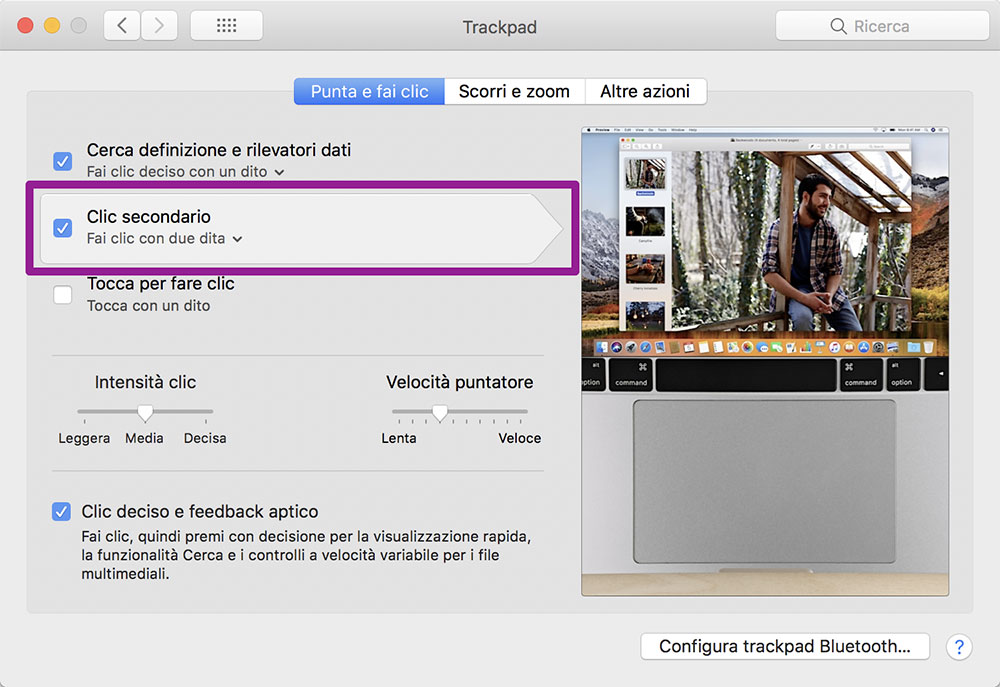
Leggi anche: Come selezionare in Archicad con pochi clic





